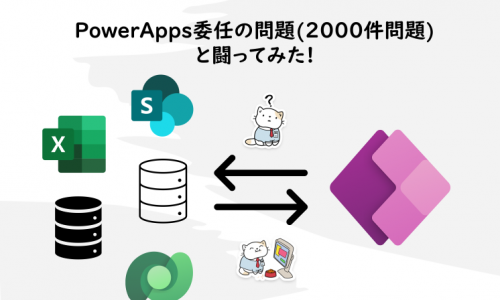Microsoft FlowとRPAを連携して効率的な業務自動化を!
目次
RPAと何かを組み合わせることは、効率的な業務自動化を実現する上で重要なことだと思います。
RPA×AI、RPA×OCRなどがその代表例ではないでしょうか。
今回はRPAとの組み合わせとして、「Microsoft Flow」をご紹介いたします。
Microsoft Flowとは
Microsoft Office 365が提供するサービスであり、業務自動化ツールです。
RPAツールと同様にノンプログラミングで作成することができます。
「トリガー」「アクション」「条件」の3つを必要時に選択していきフローを構築します。
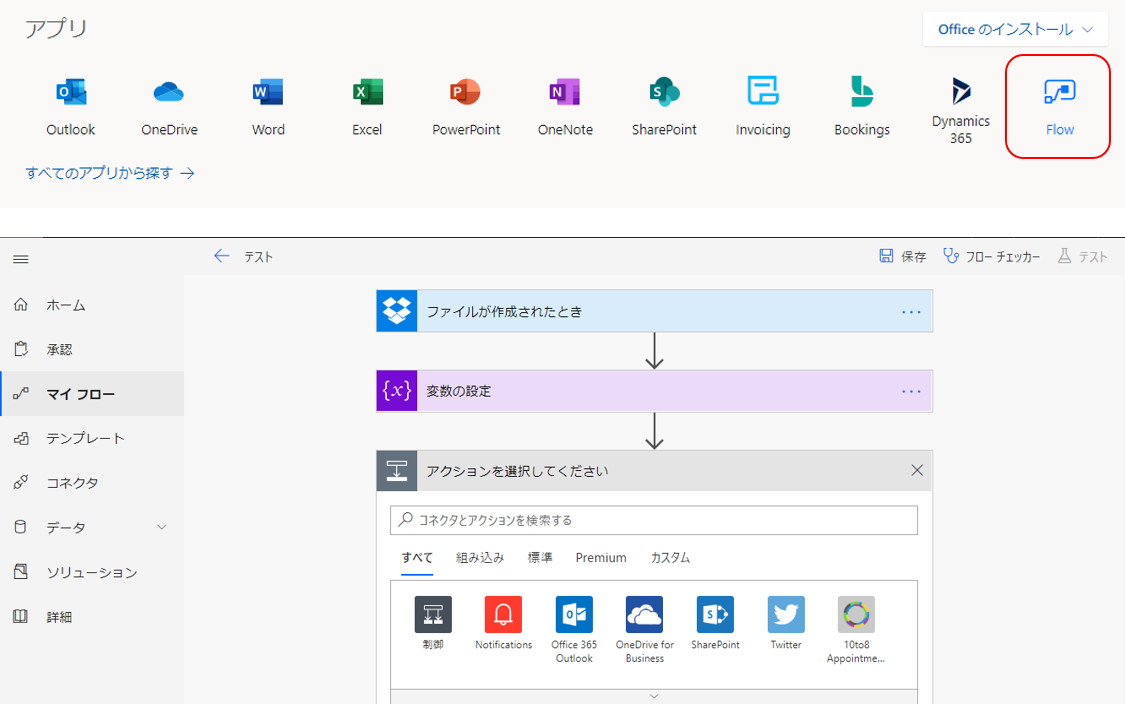
便利なフローはテンプレートとして利用可能
オープンプラットフォームとして開放しており、世界中のユーザーがアップロードしたフローはテンプレートとして利用可能であり、その数は1000を越えます。
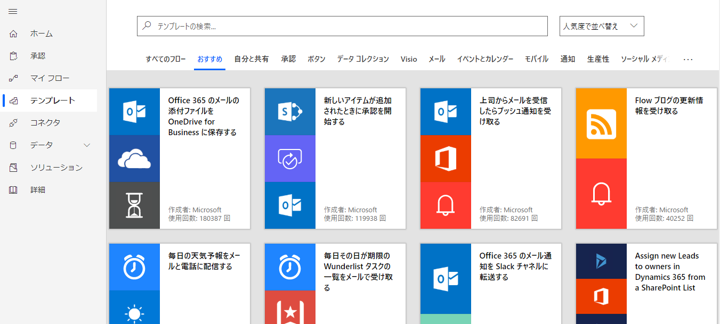
200以上ものサービスと接続可能
Microsoft Flowの特徴の一つとして、200以上ものサービスと接続することが可能です。
サービスに接続し、特定のイベントが発生したことをトリガーとしてフローを実行することができます。
- YouTube
- OneDrive
- Outlook
など接続できるサービスが大量にあります。
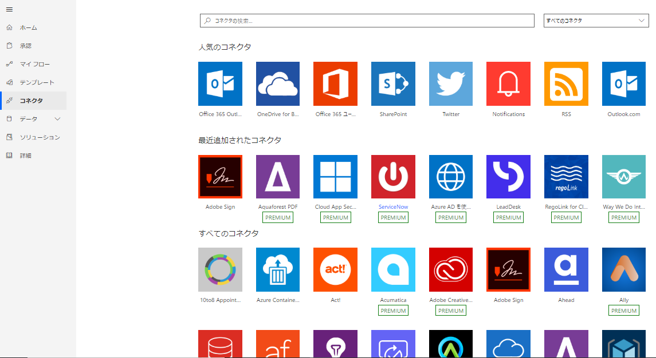
まずは試してみよう
まずはともあれ、テンプレートとして利用可能なフローを試してみましょう。
今回は、「Office 365のメールの添付ファイルを OneDrive for Business に保存する」テンプレートを動かしてみます。
特定件名の特定フォルダに配置された添付ファイルをOneDriveに配置するフローを作成してみます。
テンプレートの保存
- Flowの「テンプレートから作成」をクリックします。

- テンプレートから「Office 365のメールの添付ファイルを OneDrive for Business に保存する」を選択してクリックします。
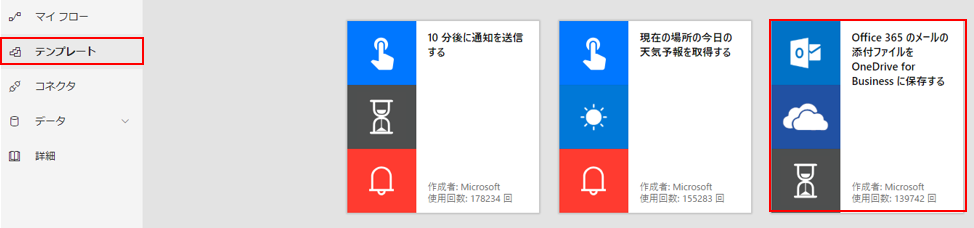
- フローの作成ボタンをクリックしてマイフローに保存します。
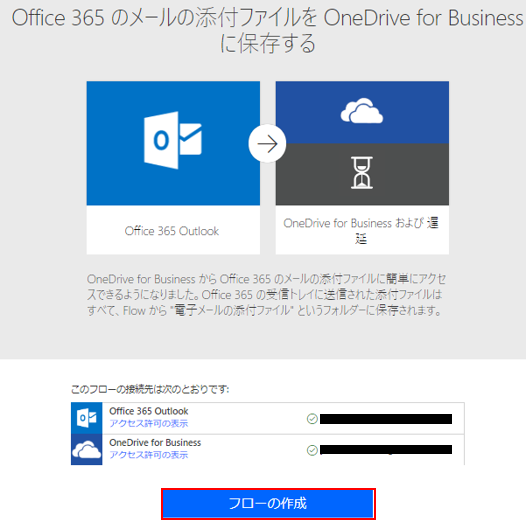
テンプレートの編集
マイフローから保存したフローの編集ボタンをクリックすると、以下のフローが表示されます。
これからトリガーとアクションの設定を行います。
事前にOutlookとOneDriveに「Microsoft Flow 動作確認」フォルダを設定しておきましょう。

まず、メールが届いた際のトリガー設定を行います。
- メールフォルダーの設定を「Microsoft Flow 動作確認」を選択します。
特定件名の添付ファイルがあるメールのみ抽出するため、添付ファイルの各項目設定は「はい」を選択し、件名フィルターは「Microsoft Flow 動作確認」を設定します。
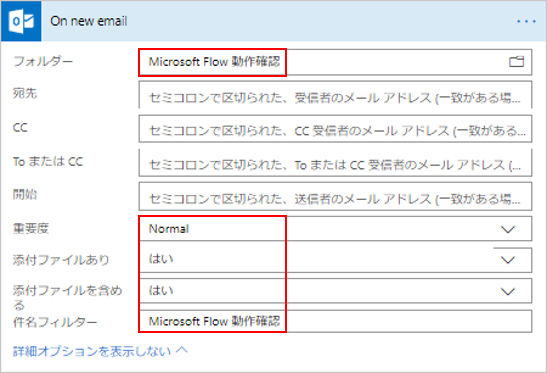
次に、メールが届いた際のアクション設定を行います。
フォルダーの設定を「Microsoft Flow 動作確認」を選択します。
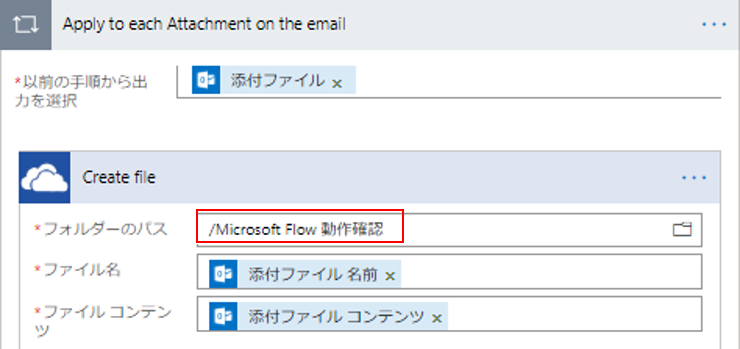
以上より、特定件名の特定フォルダに配置された添付ファイルをOneDriveに配置するフローの設定が完了しましたので保存ボタンをクリックし動作確認を行いましょう。
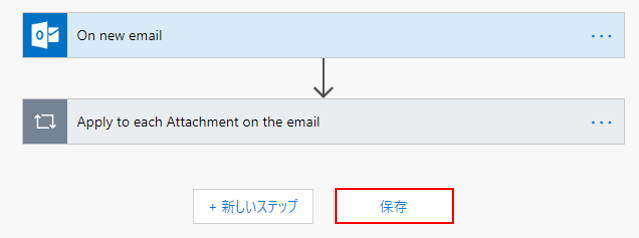
動作確認
以下のメールを送って動作確認を行います。
なお、Microsoft Flowの無料プランは15分間に1回のサイクルでチェックを行っています。
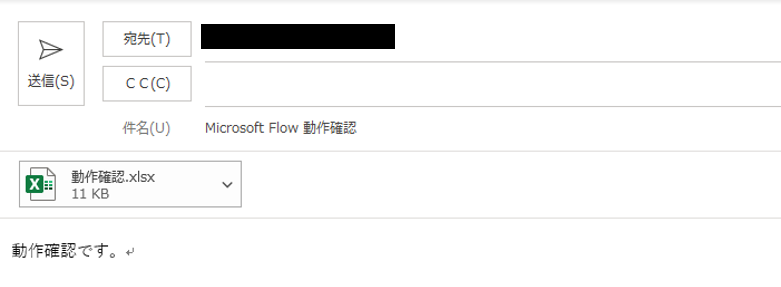
実際にOneDriveの「Microsoft Flow 動作確認」フォルダにメールの添付ファイルが配置されています。
また、マイフローから実行履歴を確認すると処理が成功していることが確認できます。
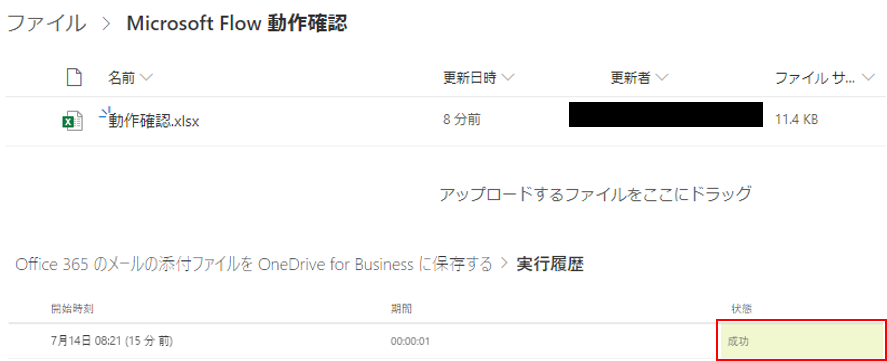
Microsoft FlowとRPAを連携するには
Microsoft Flow とRPAを連携するには、Microsoft Flowのサービスとの連携が可能な点に着目します。
サービスに接続する際にRPAでは対応できない箇所をMicrosoft Flow が補完します。
例えば、特定メールの添付ファイルをロボットが処理したい場面を想定しましょう。Microsoft Flowの出番です。
上記で動作確認を行ったOffice365メールの添付ファイルをOneDriveにアップするテンプレートを利用することで、特定メールの添付ファイル取得処理をMicrosoft Flowで行うことができます。
そしてロボットはOneDriveに配置されたファイルを取得して処理を行います。
上記の様に、サービスとの連携が必要な業務自動化を行う際はMicrosoft Flowの利用も観点の一つに入れてみると良いかもしれません。
Microsoft Flowと連携する際は、 「Microsoft Flowで自動化を行う箇所」と「RPAで自動化を行う箇所」を切り分けることでより効率的な業務自動化が実現可能になります。
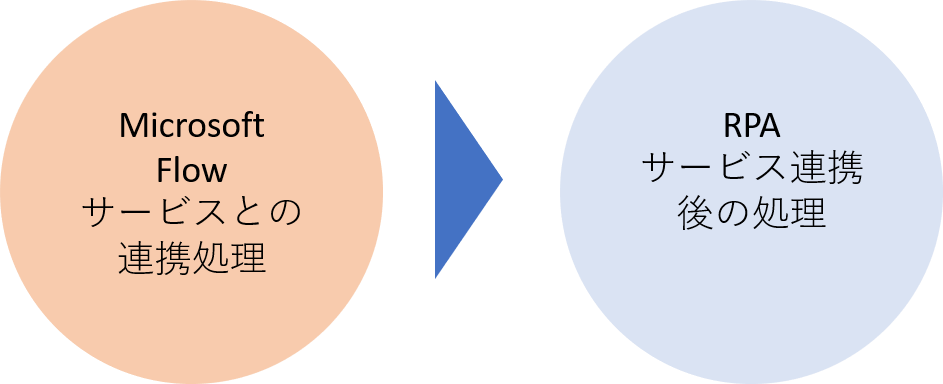
まとめ
今回はRPAとの組み合わせとして、Microsoft Flow を紹介しました。
RPAのみで自動化を行っていると対応しきれない場面に遭遇することも少なくないかと思います。
その際にサービスとの連携を行っている場合はMicrosoft Flow も検討してみてください。
サービスとの連携箇所をMicrosoft Flow が補完できるかもしれません。
以上です。ありがとうございました。
最新情報をお届けします!
RPAに関する最新コラムやイベント情報をメールで配信中です。
RPA領域でお仕事されている方に役立つナレッジになりますので、ぜび登録してください!




- November 2024 (2)
- October 2024 (3)
- September 2024 (2)
- August 2024 (4)
- July 2024 (1)
- June 2024 (2)
- May 2024 (3)
- April 2024 (1)
- March 2024 (1)
- February 2024 (1)
- January 2024 (1)
- December 2023 (1)